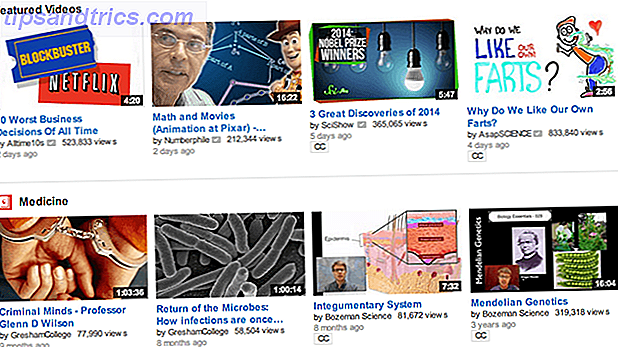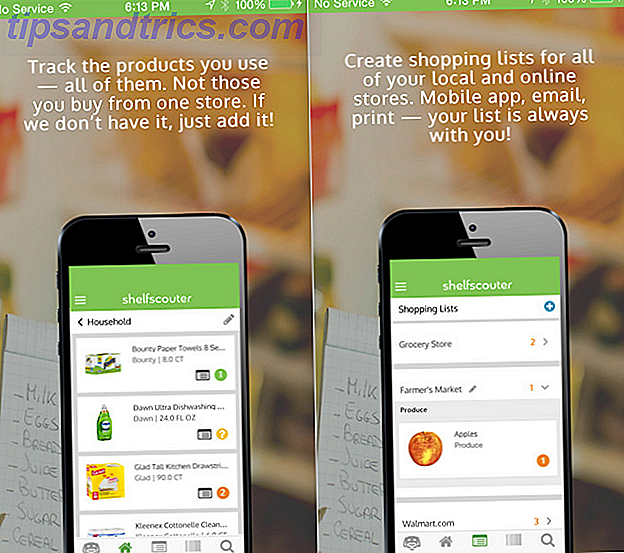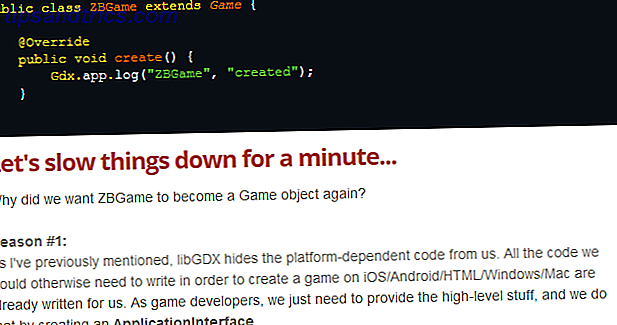Η μη αυτόματη αναβάθμιση του πυρήνα του Linux δεν είναι ένα απλό κατόρθωμα - απαιτεί μια σωστή γνώση. Έχουμε καλύψει πώς να το κάνουμε πρίν Πώς να ενημερώσετε τον πυρήνα του Linux για βελτιωμένη απόδοση του συστήματος Πώς να ενημερώσετε τον πυρήνα του Linux για βελτιωμένη απόδοση του συστήματος Ο πυρήνας του Linux έχει κανονικές εκδόσεις, προσφέροντας νέα χαρακτηριστικά και βελτιώσεις που πρέπει να περιμένετε σε μια νέα διανομή έκδοση - εκτός αν αναβαθμίσετε μη αυτόματα τον πυρήνα του Linux. Σας δείχνουμε πώς. Διαβάστε περισσότερα, αλλά εάν θέλετε να πάρετε τα πιο πρόσφατα και καλύτερα χωρίς την αναστάτωση και τρέχετε το Ubuntu, ίσως να εκτιμήσετε μια πιο αυτόματη λύση με τη μορφή Ukuu.
Τι είναι ένας πυρήνας;
Ο πυρήνας είναι βασικά ο πυρήνας του Linux: μια εξήγηση σε όρους Layer Ο πυρήνας του Linux: μια εξήγηση σε όρους Layman Υπάρχει μόνο ένα πράγμα de facto ότι οι διανομές Linux έχουν κοινό: ο πυρήνας του Linux. Αλλά ενώ μιλάει συχνά, πολλοί άνθρωποι δεν ξέρουν ακριβώς τι ακριβώς κάνει. Διαβάστε περισσότερα ένα σημαντικό λογισμικό που βρέθηκε σε κάθε λειτουργικό σύστημα. Λειτουργεί ως μεσολαβητής ανάμεσα στο λογισμικό που εκτελείτε κάθε μέρα (π.χ. προγράμματα περιήγησης ιστού) και στο υλικό στο οποίο εκτελείται. Ουσιαστικά, χωρίς πυρήνα, άλλα προγράμματα δεν μπορούν να λειτουργήσουν, επειδή δεν έχουν πρόσβαση στους πόρους του υπολογιστή σας.
Για παράδειγμα, ανοίξτε το διαχειριστή εργασιών σας. Όλες οι διαδικασίες σας καταλαμβάνουν κάποια ποσότητα μνήμης του υπολογιστή σας. Είναι ο πυρήνας του λειτουργικού συστήματος που κατανέμει ήσυχα αυτή τη μνήμη στα προγράμματά σας.
Τα διαφορετικά λειτουργικά συστήματα έχουν διαφορετικούς πυρήνες. Για χρήστες Linux, αυτό σημαίνει ότι χρησιμοποιείτε λειτουργικά συστήματα που βασίζονται στον πυρήνα του Linux . Άλλα παραδείγματα περιλαμβάνουν τον πυρήνα NT (Windows) και τον πυρήνα XNU (Mac).
Γιατί πρέπει να αναβαθμίσω τον πυρήνα μου;
Δεδομένου ότι ο πυρήνας είναι ουσιαστικά το go-between για τα προγράμματά σας και το υλικό που τρέχει, οι ενημερώσεις μπορούν να προσφέρουν μια πληθώρα πλεονεκτημάτων. Δύο παραδείγματα περιλαμβάνουν καλύτερη υποστήριξη για το σύστημα του υπολογιστή σας και βελτιωμένη απόδοση 5 Λόγοι για τους οποίους θα πρέπει να ενημερώσετε τον πυρήνα σας συχνά [Linux] 5 λόγοι για τους οποίους θα πρέπει να ενημερώσετε τον πυρήνα σας συχνά [Linux] Εάν χρησιμοποιείτε διανομή Linux όπως το Ubuntu ή Fedora, χρησιμοποιείτε επίσης τον πυρήνα Linux, τον πυρήνα που κάνει την διανομή σας μια διανομή Linux. Η διανομή σας ζητάει συνεχώς να ενημερώνετε τον πυρήνα σας .... Διαβάστε περισσότερα.
Μέρος του πυρήνα του Linux είναι αφιερωμένο αποκλειστικά στον έλεγχο στοιχείων όπως η κάρτα γραφικών και η CPU με τη μορφή προγραμμάτων οδήγησης συσκευών. Αυτοί οι οδηγοί μέσα στον πυρήνα τείνουν να περιορίζονται σε ένα συγκεκριμένο εύρος υλικού. Με τις νεότερες και τις νεότερες τεχνολογίες να βγαίνουν, οι οδηγοί πρέπει να προστίθενται συνεχώς και να ενημερώνονται για να τους ταιριάζει. Εάν χρησιμοποιείτε έναν εν μέρει μη υποστηριζόμενο υπολογιστή, η αναβάθμιση του πυρήνα μπορεί να συμβάλει ώστε να γίνει πιο συμβατή.
Μαζί με αυτό, η απόδοση του συστήματος μπορεί να συμβαδίσει με τους καλύτερους οδηγούς. Η απόδοση των γραφικών σας, ειδικότερα, έχει σχεδόν σταθερές βελτιώσεις ανά απελευθέρωση. Απλά μην περιμένετε θαύματα!
Δυστυχώς, η διαδικασία αναβάθμισης ενός πυρήνα με το χέρι μπορεί να είναι λίγο κουραστική και εκεί έρχεται το Ukuu.
Τι είναι το Ukuu;
Το Ukuu (σύντομα για το βοηθητικό πρόγραμμα ενημέρωσης του πυρήνα του Ubuntu) καθιστά πολύ πιο εύκολη την ενημέρωση του πυρήνα του Ubuntu. Μεταφορτώνει νεότερους πυρήνες από το διαδίκτυο και αλλάζει το σύστημά σας για να το αφήσει να τις χρησιμοποιήσει. Το μόνο που έχετε να κάνετε είναι να επιλέξετε τον πυρήνα που θέλετε και να επανεκκινήσετε σε αυτόν.
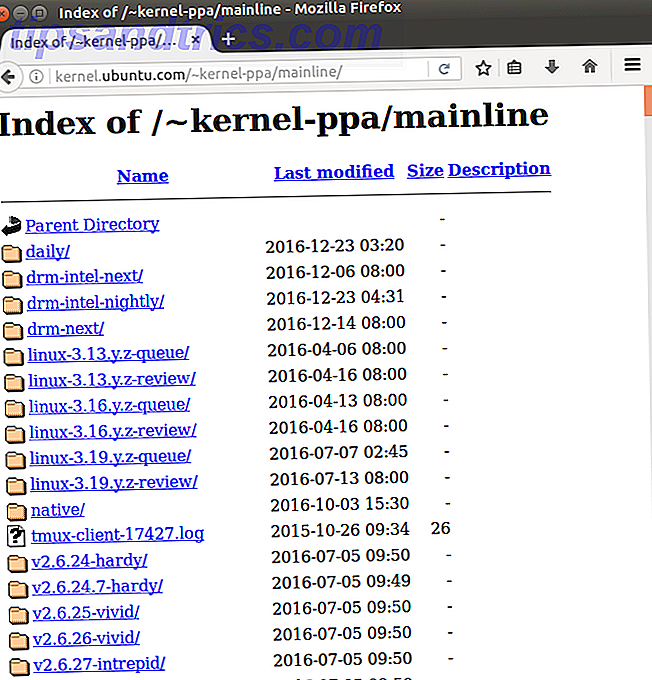
Παραδοσιακά, η ενημέρωση του πυρήνα σας σημαίνει την εγκατάσταση ενός νέου αντιγράφου του Ubuntu στο παλιό σας κιβώτιο Linux. Εάν επαναλάβετε την εμπειρία εγκατάστασης σας μερικές φορές, θα δείτε πώς μπορεί να φάει κάποια στιγμή. Το Ukuu καθιστά αυτή τη διαδικασία τόσο εύκολη όσο η εγκατάσταση ενός προγράμματος από το Κέντρο Λογισμικού του Ubuntu.
Να πάρει το Ukuu
Εισάγετε αυτές τις εντολές στο τερματικό για να εγκαταστήσετε το Ukuu:
sudo apt-add-repository -y ppa:teejee2008/ppa Δεν μπορείτε να πάρετε το Ukuu από προεπιλογή από τη λίστα λογισμικού που παρέχει το Ubuntu. Ως εκ τούτου, χρησιμοποιώντας την παραπάνω εντολή, τονίζουμε τον διαχειριστή πακέτων μας Οδηγός αρχαρίων για την εγκατάσταση του λογισμικού στο Ubuntu με APT Ένας οδηγός για αρχάριους για την εγκατάσταση λογισμικού στο Ubuntu με APT Αν έχετε χρησιμοποιήσει το Ubuntu, έχετε χρησιμοποιήσει πιθανώς την εντολή apt κάποια στιγμή. Αλλά ξέρατε ότι υπάρχει πολύ περισσότερα από το apt-get install και apt-get upgrade; Διαβάστε περισσότερα για τον επιθυμητό χώρο αποθήκευσης. Η προσθήκη τέτοιων τοποθεσιών μας επιτρέπει να εγκαταστήσουμε λογισμικό που το Ubuntu δεν έχει από προεπιλογή (όπως το Ukuu).

sudo apt-get update Οι διαχειριστές πακέτων (όπως το APT), εργάζονται ανακτώντας μια λίστα με όλο το λογισμικό που μπορούν να εγκαταστήσουν. Η δεύτερη εντολή εξασφαλίζει ότι αυτή η λίστα είναι ενημερωμένη. Βάλτε σύντομα, αν δεν εισαγάγετε αυτή την εντολή, δεν θα μπορείτε να βρείτε το Ukuu !

sudo apt-get install ukuu Η παραπάνω εντολή κατεβάζει και εγκαθιστά το πρόγραμμα. Εναλλακτικά, μπορείτε να ανοίξετε το Κέντρο Λογισμικού του Ubuntu 5 Μεγάλες Συμβουλές για το Κέντρο Λογισμικού του Ubuntu [Linux] 5 Μεγάλες Συμβουλές για το Κέντρο Λογισμικού του Ubuntu [Linux] Διαβάστε περισσότερα και εγκαταστήστε το Ukuu από εκεί. Μετά από όλα αυτά, ξεκινήστε το πρόγραμμα χρησιμοποιώντας την παρακάτω εντολή.
ukuu-gtk Μπορείτε επίσης να ανοίξετε το Ukuu αναζητώντας το στο Dash.
Εγκατάσταση πυρήνα με Ukuu
Το Ukuu θα παρουσιάσει τους νεότερους πυρήνες στο επάνω μέρος του παραθύρου. Θα μπορείτε επίσης να δείτε ποια έκδοση του πυρήνα εκτελείτε, οπότε δεν χρειάζεται να ανησυχείτε για τον έλεγχο του αλλού. Μετά την επιλογή της επιθυμητής έκδοσης του πυρήνα, κάντε κλικ στο κουμπί εγκατάστασης για να ξεκινήσετε τη διαδικασία.

Το παράθυρο τερματικού που θα δείτε δείχνει τη διαδικασία εγκατάστασης του πυρήνα. Βεβαιωθείτε ότι γνωρίζετε τον κωδικό πρόσβασης διαχειριστή σας Τι είναι το SU & γιατί είναι σημαντικό να χρησιμοποιείτε το Linux αποτελεσματικά; Τι είναι το SU & γιατί είναι σημαντικό να χρησιμοποιείτε το Linux αποτελεσματικά; Ο λογαριασμός χρήστη SU SU ή root είναι ένα ισχυρό εργαλείο που μπορεί να είναι χρήσιμο όταν χρησιμοποιείται σωστά ή καταστρεπτικό αν χρησιμοποιείται απερίσκεπτα. Ας δούμε γιατί πρέπει να είστε υπεύθυνοι όταν χρησιμοποιείτε SU. Διαβάστε περισσότερα - ίσως χρειαστεί να την εισάγετε!
Μόλις επανεκκινήσετε τον υπολογιστή σας, συγχαρητήρια! Μόλις ενημερώσατε τον πυρήνα.
Υποβάθμιση του πυρήνα
Ενδέχεται να αντιμετωπίσετε μερικά προβλήματα αν αναβαθμίσετε τον πυρήνα σας στην αιχμηρά άκρη. Για παράδειγμα, όταν την αναβαθμίσω στην τελευταία έκδοση (4.9), η ασύρματη σύνδεση μου σταμάτησε να λειτουργεί. Ωστόσο, εάν δεν βασίζεστε σε ιδιόκτητους οδηγούς Πώς να εγκαταστήσετε ιδιόκτητους οδηγούς γραφικών στο Ubuntu, Fedora & Mint [Linux] Πώς να εγκαταστήσετε ιδιόκτητους οδηγούς γραφικών στο Ubuntu, Fedora & Mint [Linux] Τις περισσότερες φορές θα είστε καλά με λογισμικό ανοιχτού κώδικα στο Linux. Αλλά αν θέλετε πραγματικό τυχερό παιχνίδι και γραφική ενέργεια, θα χρειαστείτε ιδιόκτητους οδηγούς. Εδώ είναι πώς να τα πάρετε. Διαβάστε περισσότερα όπως το φορητό υπολογιστή μου, αυτό είναι απίθανο να συμβεί.
Ακόμα κι αν δεν αντιμετωπίζετε προβλήματα, καλό είναι να γνωρίζετε πώς να υποβαθμίσετε τον προηγούμενο πυρήνα σας για κάθε περίπτωση. Από προεπιλογή, το Ubuntu δεν σας δίνει τη δυνατότητα να επιλέξετε από ποιο πυρήνα θέλετε να εκκινήσετε. Μπορούμε να διορθώσουμε αυτό με την επεξεργασία αυτού του αρχείου:
sudo nano /etc/default/grub 
Αφού εισέλθετε στο αρχείο, προσθέστε ένα # μπροστά από τις εγγραφές GRUB_HIDDEN_TIMEOUT και GRUB_HIDDEN_TIMEOUT_QUIET . Στη συνέχεια, πατήστε Ctrl + X για να αποθηκεύσετε τις αλλαγές σας. Για να κάνετε αυτές τις αλλαγές κάνουμε κάτι, ωστόσο, πρέπει να εισάγετε αυτήν την εντολή:
sudo grub-mkconfig -o /boot/grub/grub.cfg Όταν κάνετε επανεκκίνηση του υπολογιστή σας, θα δείτε ένα μενού εκκίνησης. Χρησιμοποιώντας τα πλήκτρα βέλους, μπορείτε να περιηγηθείτε στις επιλογές Σύνθετες για την καταχώρηση του Ubuntu . Επιλέξτε αυτό για να δείτε τη λίστα των εγκατεστημένων πυρήνων που μπορείτε να εκκινήσετε.
Συνιστώ ανεπιφύλακτα να το κάνετε αν ενδιαφέρεστε να αποκτήσετε την πιο πρόσφατη έκδοση του πυρήνα του Linux. Θα κάνει σίγουρα τα τυχαία λάθη πολύ πιο εύκολο να διορθωθεί.
Καθαρισμό
Μόλις ξεκινήσετε το αναβαθμισμένο (ή υποβαθμισμένο) κιβώτιο Linux και βεβαιωθείτε ότι όλα λειτουργούν, μην διστάσετε να αφαιρέσετε τους υπόλοιπους πυρήνες για κάποιο επιπλέον χώρο BleachBit - Ένα βοηθητικό πρόγραμμα για να καθαρίσετε το σύστημα Linux σας BleachBit - ένα βοηθητικό πρόγραμμα για καθαρισμό Το σύστημά σας Linux Διαβάστε περισσότερα. Απλά ανοίξτε το Ukuu και πατήστε το κουμπί Αφαίρεση .
Στη συνέχεια, εκτελέστε αυτήν την εντολή για να καθαρίσετε τις υπόλοιπες άδειες επιλογές εκκίνησης:
sudo grub-mkconfig -o /boot/grub/grub.cfg 
Με όλα αυτά, απολαύστε τον νέο και βελτιωμένο πυρήνα σας!
Τι άλλα βοηθητικά προγράμματα Linux θέλετε να χρησιμοποιήσετε; Οποιοσδήποτε θέλετε να έχετε αλλά δεν υπάρχει;
Πιστωτική Εικόνα: Rawpixel.com μέσω του Shutterstock